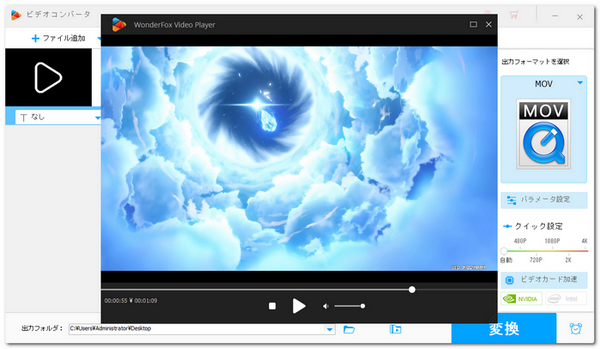
「このシーン、もっとじっくり見たい!」と思ったことはありませんか?今回の記事では、コマ送り対応の動画再生ソフトをいくつかご紹介します。ぜひ参考にしてみてください。
あわせて読みたい:MP4再生フリーソフト・無料プレイヤーおすすめ
VLC media player(VLCメディアプレーヤー)はフリーで利用できるマルチプラットフォーム対応のマルチメディアプレイヤーで世界中のユーザーに広く支持されています。動画や音楽の再生はもちろん、コマ送りや簡単な編集ダウンロード録画といった多彩な機能も搭載されており汎用性の高さが魅力です。
動画をコマ送りする手順:VLCを起動しファイルを開く→「E」キーを押す
【メリット】
・さまざまな動画や音楽ファイルを再生できる
・様々なデバイスで利用できる
・多くの機能を備えていながらも無料で利用できる
【デメリット】
・インターフェースがやや古い
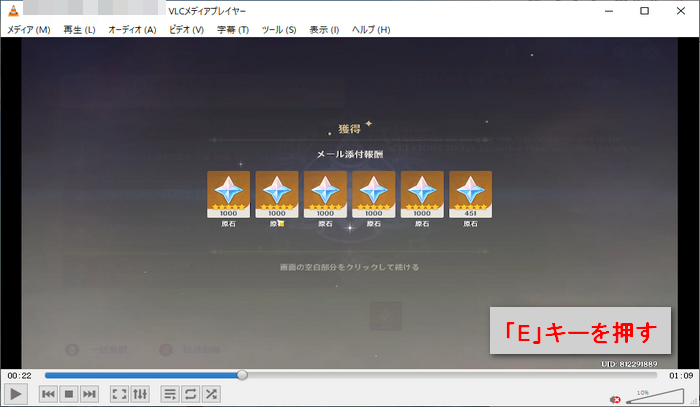
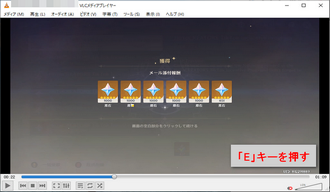
MPC-HCはGabestによって開発されたオープンソースのメディアプレーヤーで、すべての一般的なビデオやオーディオファイル形式をサポートし、広告やツールバーも含まれていない軽量で使いやすいソフトです。しかし2017年に開発が終了して以降は更新が行われていないため、新しいビデオやオーディオフォーマット、コーデックに対応できない可能性があります。
動画をコマ送りする手順:MPC-HCを起動しファイルを開く→「Ctrl」+「右矢印」キーを押す
【メリット】
・ほぼすべてのメディアフォーマットに対応している
【デメリット】
・新しいフォーマットやコーデックに対応できない
・日本語に対応していない
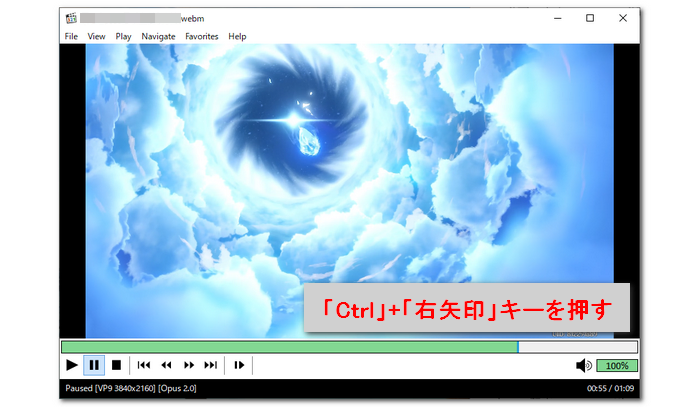
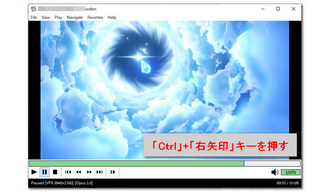
KMPlayer(K-Multimedia Player)は、パンドラTVが開発したマルチメディアプレイヤーで、様々なファイルフォーマットをサポートしています。スクリンショット、コマ送り、動画ダウンロード、360度動画再生機能など、便利な機能を提供しています。しかし、KMPlayerには広告が頻繁に表示されるため、使用中に気になる場合があります。
動画をコマ送りする手順:KMPlayerを起動しファイルを開く→「F」キーを押す
【メリット】
・様々なファイルフォーマットをサポートしている
【デメリット】
・起動時や操作中に広告が表示される


PotPlayerは、Windows用の軽量で多機能なメディアプレーヤーです。無料で利用でき、幅広いメディアフォーマットに対応しています。コマ送りやスロー再生、録音、画面キャプチャなどの機能を搭載しており、シンプルで使いやすいインターフェースが特徴です。
動画をコマ送りする手順:PotPlayerを起動しファイルを開く→「F」キーを押す
【メリット】
・幅広いメディアフォーマットに対応している
【デメリット】
・Windowsのみに対応している
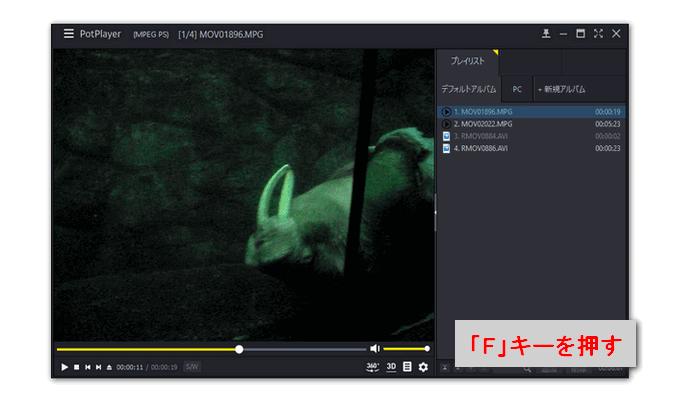
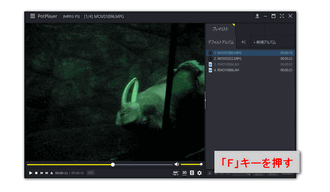
WonderFox HD Video Converter Factory Proは、もともとは動画変換・編集ソフトとして使われていますが、専用の動画再生ソフトではありません。このソフトは、幅広い動画や音声フォーマットに対応しており、強力な動画変換機能を備えています。また、変換以外にも、動画の編集、ダウンロード、画面キャプチャ、コマ送りなど、便利な機能も提供しています。
動画をコマ送りする手順:
1.HDVideo Converter Factory Proを起動する
2.「動画をGIFに変更」をクリックする
3.動画を追加する
4.「前のフレーム」や「次のフレーム」ボタンを使用する
【メリット】
・ほぼすべての動画や音声フォーマットに対応している
【デメリット】
・専用の動画再生ソフトではないため、動画再生の画質に限界がある
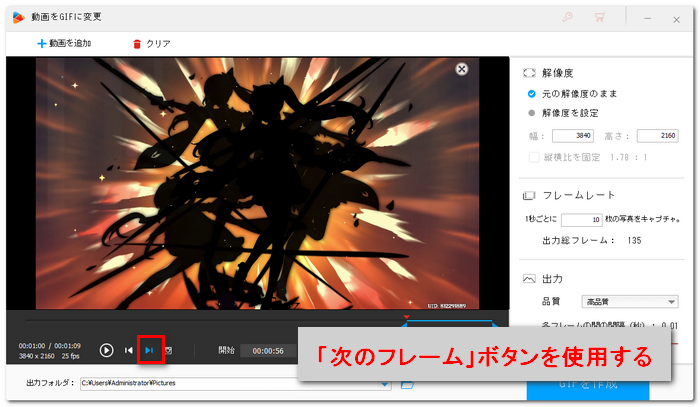
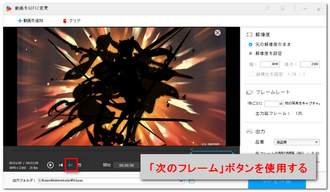
今回はコマ送り再生ができる動画ソフトをいくつかご紹介しました。気になるソフトがあればぜひ試してみてください。
利用規約 | プライバシーポリシー | ライセンスポリシー | Copyright © 2009-2025 WonderFox Soft, Inc. All Rights Reserved.